最近はノートパソコンや、モニター一体型パソコンが主流だと思いますが、そういったコンパクトですっきりしたスタイルがお好みであれば、昔ながらの箱型デスクトップパソコンが実はおすすめなんです。
なぜなら、パソコン本体をデスクの脇に設置すれば、デスクの上は薄い液晶モニターだけ。
しかも、別売りのモニターアームでモニターを吊るしてしまえば、机の上はなにも置いていない状態に。掃除もかんたん、机の作業スペースを100%使用することができます。
※モニターアーム取り付けには、モニター背面に取り付けベース(VESA規格)のあるモニターが必要です。
モニターアームのいいところ
パソコンで仕事をすると、肩や腰、目など、身体のいたるところに疲労が溜まります。
長時間の作業には適度な休憩も大切ですが、モニターとキーボードに位置をベストなポジションにセットすることも非常に重要なポイントになります。
その点、モニターアームなら上下左右、前後とかなり柔軟に移動できますので、高さはもちろんのこと、奥行きに至るまで最適なポジションを実現できます。
一般的なモニターに付属しているスタンドは低く、高さ調整ができないタイプがほとんどなので、最適なポジション出しはまずできません。
ノートパソコン用のモニターアーム
また、ノートパソコンの場合はさらに、キーボードとモニターがくっついているので、こちらも最適な体勢での使用はむずかしいので、
ホーム(自宅/オフィス)環境でノートパソコンを使用する場合は、モニターアームと、外付けキーボードを組み合わせて使うことをおすすめします。
立ち作業のキッチンやワークスペースにノートパソコンを設置したいという場合にも重宝しそうです。
モニターアームをノートパソコンアームに変換
すでに、モニターアームを持っている場合は、モニターアームのマウント「VESA」規格に対応したノートPCトレーを取り付けることで、普通のモニターアームがノートパソコンアームに変身します。
まともにノートパソコンアームを購入するより安く済むのがうれしい。
余っている三脚を利用するタイプもある
モニターアームではなく、三脚を使ってノートパソコンを設置することができるノートパソコンデスク。と言っても、これ自体は板一枚の商品。
使っていない三脚があれば、三脚の機能で角度調整も可能なノートパソコンデスクが完成します。
こちらも、立ち仕事やスタンディングデスクを使いたいという用途にもバッチリ。ちょっと三脚の脚がじゃまになりそうですがノートパソコンの高さ調整にも十分。アイディア次第でかなり使えるアイテムになりそうです。
ノートパソコンに外部モニターをプラスする方法もある
ノートパソコンをアームに乗せるという方法とは別に、ホーム環境では外部モニターに出力して、さながらデスクトップパソコンの状態を構築することも検討してみてはいかがでしょうか(もちろんモニターアーム+モニターという使い方で!)。
ノートパソコンを買ってみたものの、画面が小さいと不満のある方にもおすすめの方法。
外付けのUSBキーボードを付ければ、もはやノートパソコンであることも忘れてしまうでしょう。
また、ノートパソコン本体のモニターをプラスすればデュアルモニターになるので、作業効率は飛躍的に向上します。
※モニターアーム取り付けには、モニター背面に取り付けベース(VESA規格)のあるモニターが必要です
ワイヤレスキーボード マウスセット
一昔前はワイヤレスマウスの感度が悪くて嫌な思いをした人は、今だに有線派という場合もあるようですが、最近のワイヤレスは非常にスムーズでポインタが飛んでしまうことも、まずありません。
デスクトップ型などで、USB受信機とマウスの間に、障害物がある場合はUSB延長ケーブルを使って、受信機を近づけるとよいです。
モニター一体型パソコンならモニタースタンド
モニター一体型のデスクトップの場合、モニターアームを設置できるタイプはほとんどありませんので、そういった場合はモニタースタンドを設置することで、モニターアームに近い効果を得ることができます。
ただし、モニタースタンドの場合、高さが固定で調整できないので、購入するまえに設置したい高さを計測して、最適なサイズのモニタースタンドを選ぶようにしましょう。
最後に
モニターアームを使用すると本当に机がスッキリ有効に使えるので、ぼくは3本ほど使っています。
そのうちの1本は、19インチの液晶テレビに(自作のアダプタを使って)取り付け。
パソコンには24インチモニターに1本。さらに、その横にサブ機のノートパソコンをアームに載せて並べています。
それにしてもモニターアームってすごい便利なのに、身近で使っている人がほとんどいないんですよね。
ほんとちょっと寂しいんで、この記事を書いたことで少しでもモニターアームの普及に貢献できたらいいな。